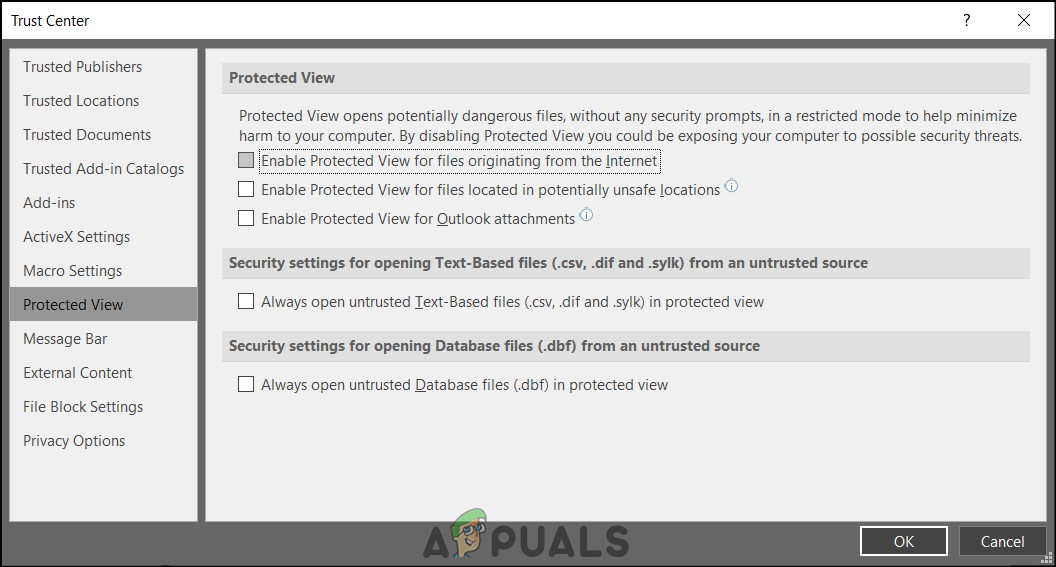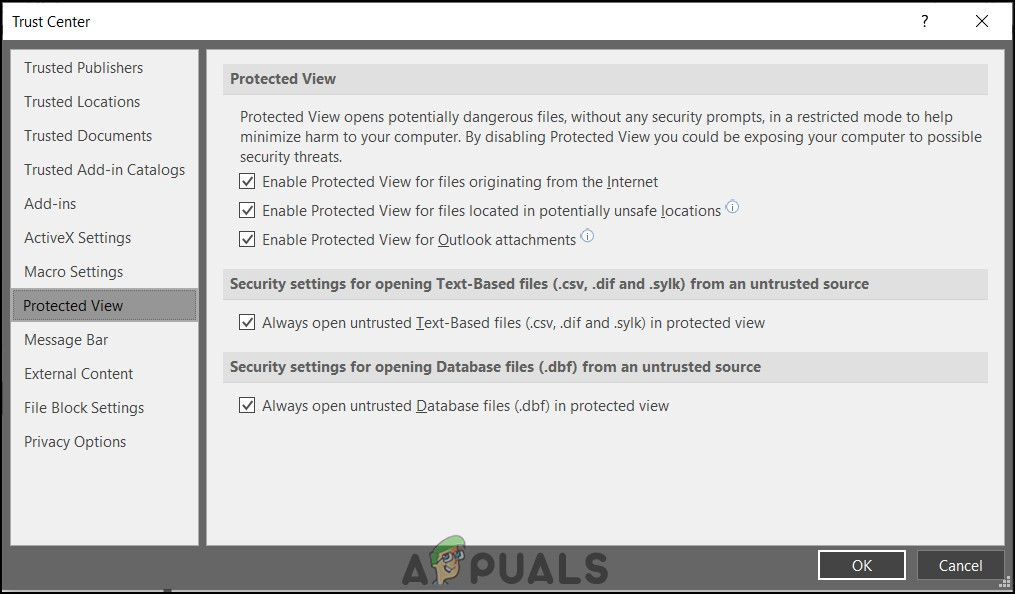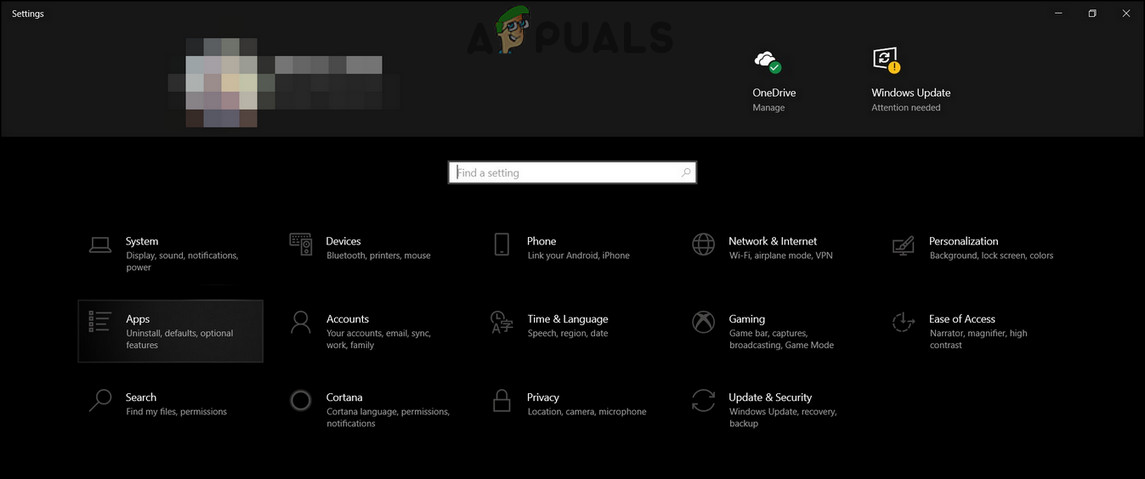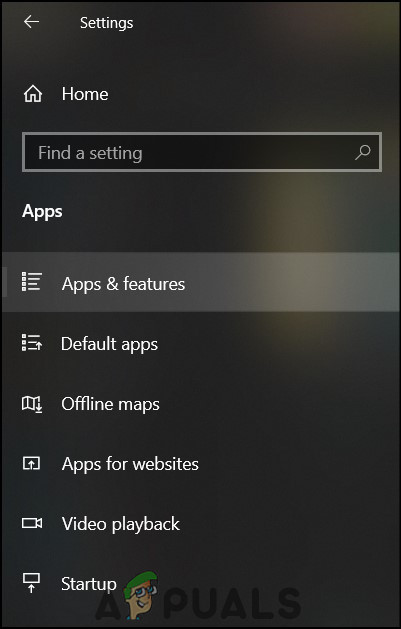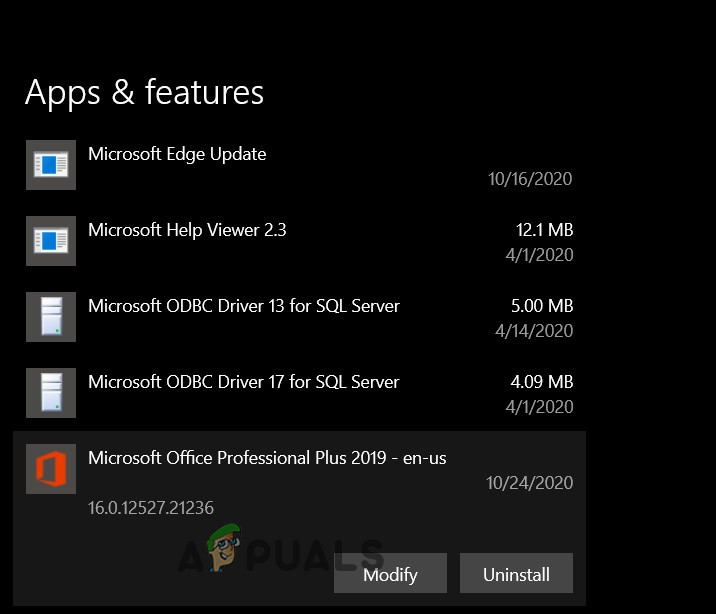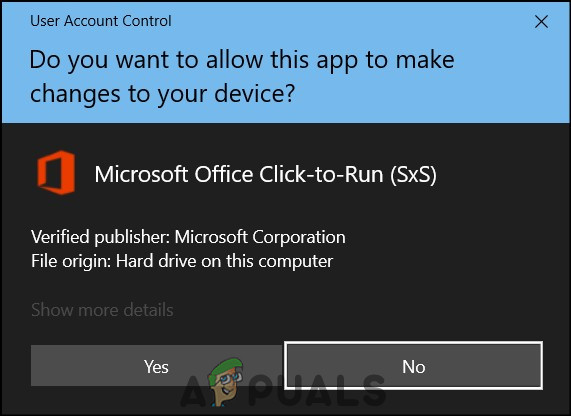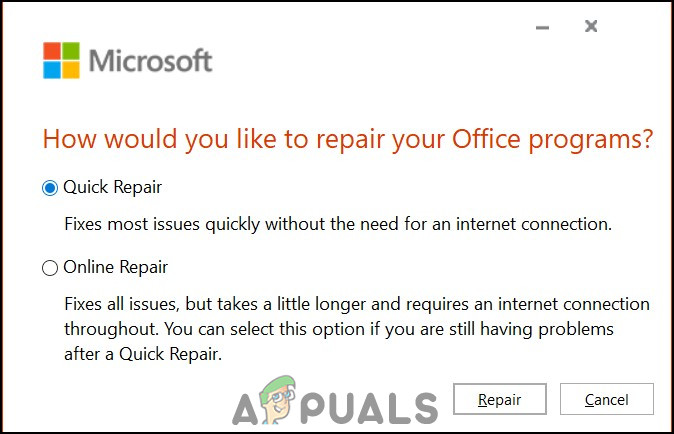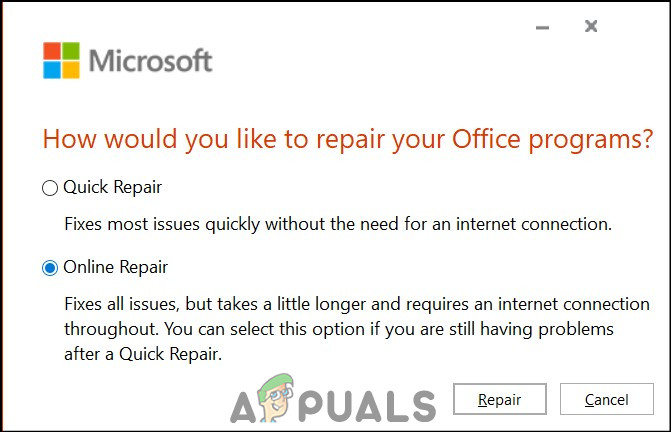محفوظ نظریہ مائیکرو سافٹ کے ذریعہ فراہم کردہ ایک حفاظتی پرت ہے۔ یہ صرف پڑھنے کا ایک موڈ ہے جس میں زیادہ تر ترمیم کے افعال غیر فعال کردیئے جاتے ہیں۔ مزید برآں ، محفوظ شدہ نظریہ ڈیفالٹ کے ذریعہ فعال ہے۔ مزید یہ کہ جب آپ کے کمپیوٹر ، انٹرنیٹ ، یا مائیکروسافٹ آؤٹ لک کے ذریعے نامعلوم مقامات سے فائلیں کھول رہے ہوں تو یہ کارآمد ہے۔
اگرچہ یہ وضع سیکیورٹی کے مقاصد کے لئے فعال ہے ، لیکن صارفین کی جانب سے ایسی اطلاعات موصول ہوتی ہیں کہ پروٹیکٹڈ ویو بھی مسائل کا سبب بنتا ہے۔ صارفین نے کہا ہے کہ فائلیں کھولنے سے یا تو یہ ظاہر ہوتا ہے کہ وہ بدعنوان ہیں یا وہ ابتدائی اسکرین پر پھنس گئیں۔ مائیکروسافٹ ورڈ یا ایکسل دستاویز کو کھولتے وقت یہ مسئلہ اس وقت پیش آتا ہے۔ نیز ، مسائل پیدا کرنے والی فائلیں زیادہ تر مائیکرو سافٹ آؤٹ لک سے ڈاؤن لوڈ کی جاتی ہیں۔

فائل محفوظ منظر میں نہیں کھولی
یہاں فراہم کردہ حل اور کاروباری حدود قابل اعتماد ذرائع سے لیا گیا ہے۔ لہذا ، حل صارفین کے ساتھ ساتھ مائیکرو سافٹ کے اندرونی ذرائع سے ہیں۔
محفوظ نظارہ غیر فعال کریں
پہلا حل محفوظ شدہ ترتیبات کو غیر فعال کرنا ہے۔ انفارمیشن رائٹس مینجمنٹ (IRM) کے ذریعہ محفوظ کردہ فائلوں کو محفوظ شدہ منظر میں نہیں کھولنے کے لured یہ ایک عام کام ہے۔ IRM صارف کی اجازتوں اور خفیہ کاریوں کو براہ راست فائل میں شامل کرتا ہے کیونکہ اس میں حساس ڈیٹا ہوسکتا ہے۔ یہ مسئلہ زیادہ تر ایکسل فائلوں کو کھولنے پر ہوتا ہے۔ تاہم ، اس حل کا اطلاق مائیکرو سافٹ آفس کے دیگر اطلاق پر بھی کیا جاسکتا ہے۔ محفوظ منظر کو غیر فعال کرنے کے لئے
- پہلے ، کھولیں ایم ایس ایکسل یا ایم ایس ورڈ .
- دوسرا ، پر کلک کریں اختیارات نیچے بائیں کونے میں

اختیارات پر کلک کریں
- پر کلک کریں اعتماد مرکز . پھر ، پر کلک کریں اعتماد مرکز کی ترتیبات .

اعتماد مرکز کی ترتیبات پر کلک کریں
- کے تحت محفوظ نظارہ اس بات کو یقینی بنائیں کہ سب اختیارات کو چیک نہیں کیا جاتا ہے .
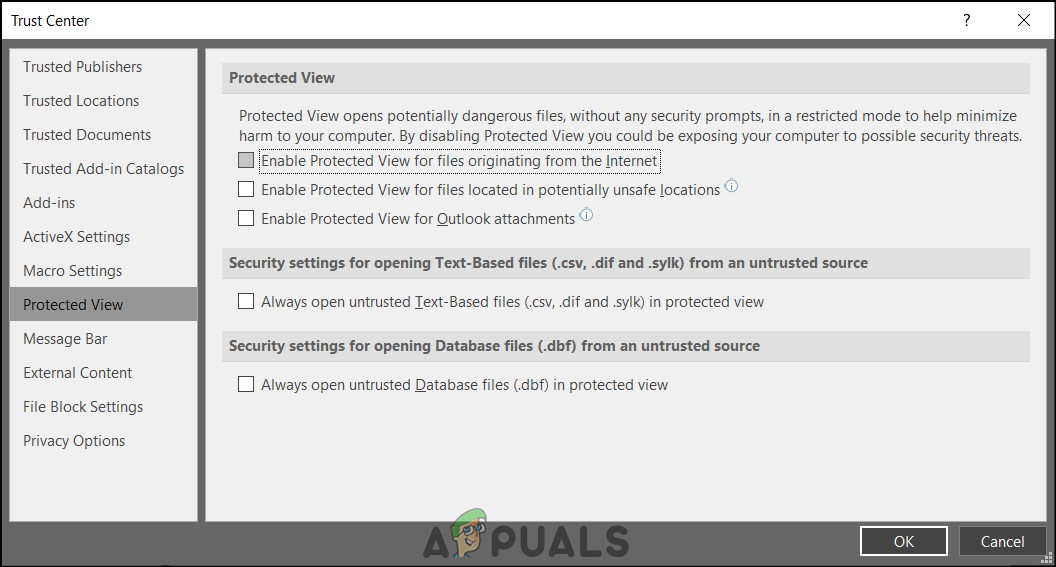
تمام آپشنز کو چیک نہیں کیا گیا
- پھر ، پر کلک کریں ٹھیک ہے اور پھر ٹھیک ہے.
ایک بار پھر ، یاد رکھنا یہ صرف کام کرنے کا کام ہے اور صرف اس وقت سفارش کی جاتی ہے جب فائل کھولنا ضروری ہے۔ اس کے نتیجے میں ، صرف اس صورت میں آزمائیں اگر آپ کے پاس مضبوط ینٹیوائرس انسٹال ہے۔
ٹرسٹ سینٹر کی ترتیبات کو دوبارہ ترتیب دینا
یہ حل ونڈوز اپ ڈیٹ یا Office 365 اپ ڈیٹ کی صورت میں فراہم کیا گیا تھا جس کی وجہ سے ٹرسٹ سینٹر کی ترتیبات میں تبدیلی آسکتی ہے۔ مائیکرو سافٹ کو اپ ڈیٹس کو آگے بڑھانے کے لئے جانا جاتا ہے جو کچھ ایپس کی ترتیبات کو براہ راست اثر یا بالواسطہ تبدیل کرتے ہیں۔ لہذا ، آپ کو اپنے ٹرسٹ سینٹر کی ترتیبات کو دستی طور پر ڈیفالٹ میں ری سیٹ کرنا ہوگا۔ بطور ڈیفالٹ ، پروٹوکٹڈ ویو قابل ہے۔ اپنی ترتیبات کو دوبارہ ترتیب دینے کیلئے
- پہلے ، کھولیں ایم ایس ایکسل یا ایم ایس ورڈ .
- دوسرا ، پر کلک کریں اختیارات نیچے بائیں کونے میں

اختیارات
- پر کلک کریں اعتماد مرکز . پھر ، پر کلک کریں اعتماد مرکز کی ترتیبات .

ٹرسٹ سینٹر کی ترتیبات پر کلک کریں
- آخر میں ، کے تحت محفوظ نظارہ اس بات کو یقینی بنائیں کہ مندرجہ ذیل اختیارات کی جانچ پڑتال کی جائے
- انٹرنیٹ سے شروع ہونے والی فائلوں کے لئے محفوظ نظریہ کو فعال کریں۔
- ممکنہ طور پر غیر محفوظ مقامات پر واقع فائلوں کے لئے محفوظ نظارہ کو فعال کریں۔
- آؤٹ لک منسلکات کے ل Prot محفوظ منظر کو فعال کریں۔
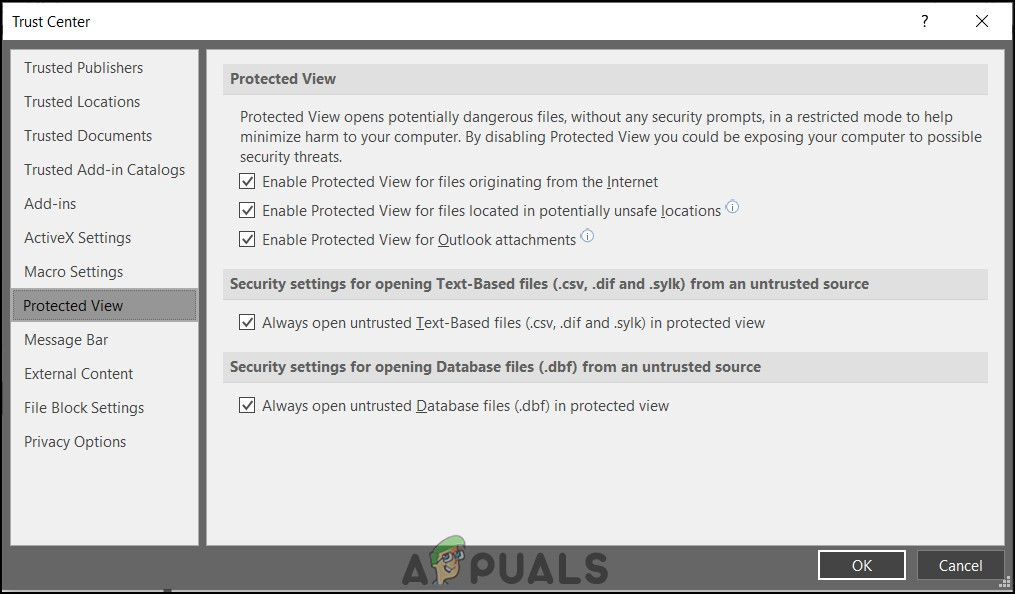
پہلے سے طے شدہ ترتیبات
- پھر ، پر کلک کریں ٹھیک ہے اور پھر ٹھیک ہے.
آفس درخواست کی مرمت
یہ حل اس وقت ہے جب مذکورہ بالا حل کام نہیں کرتے ہیں۔ اگر آپ 'فائل کو محفوظ نظر میں نہیں کھول سکتے ہیں' کی غلطی کرتے رہتے ہیں تو ، یہ مسئلہ ایم ایس آفس کی درخواست میں ہوسکتا ہے۔ اس معاملے میں ، حل ایم ایس آفس کی مرمت کا کام ہے۔ ایک مرمت انجام دینے کے لئے
- اپنی درخواست کی کاپی پر انحصار کرتے ہوئے متعلقہ ہدایات پر عمل کریں۔ یہاں ہم فہرست دیں گے کلک کریں رن مرمت کی ہدایات
- پہلے ، دبائیں ونڈوز کی کلید اور داخل کریں ترتیبات .
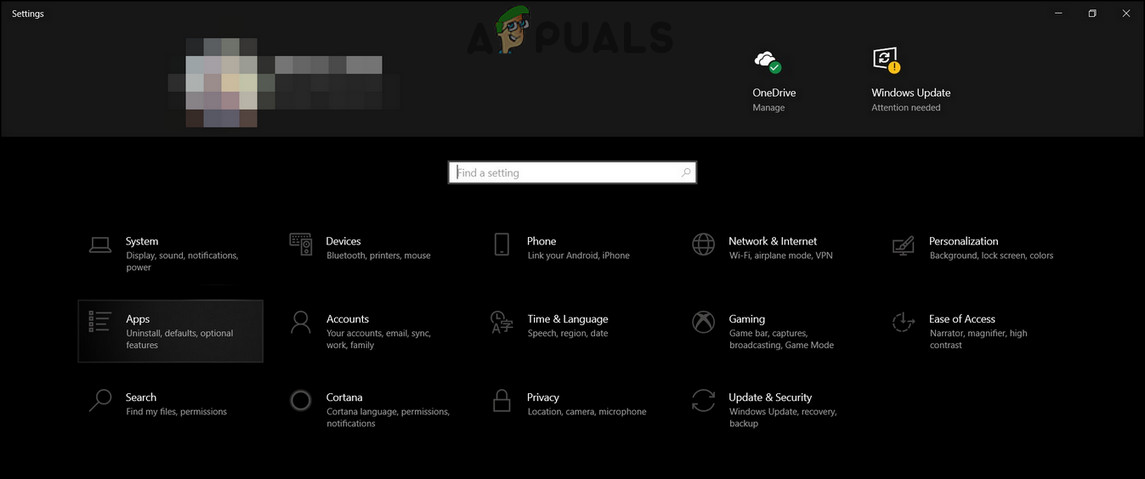
ترتیبات ایپ
- کلک کریں اطلاقات اور پھر جائیں اطلاقات اور خصوصیات .
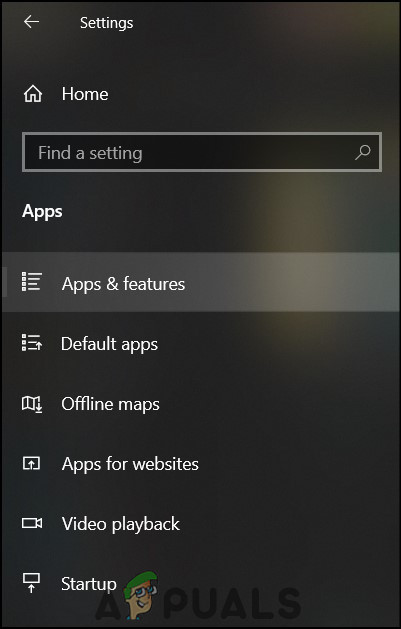
اطلاقات اور خصوصیات
- خاص ایپلیکیشن کی تلاش کے لئے نیچے سکرول کریں جو فائل نہیں کھول رہا ہے۔
- درخواست کے نام پر کلک کریں (یہ مائیکروسافٹ آفس ہے)
- پھر ، پر کلک کریں ترمیم کریں .
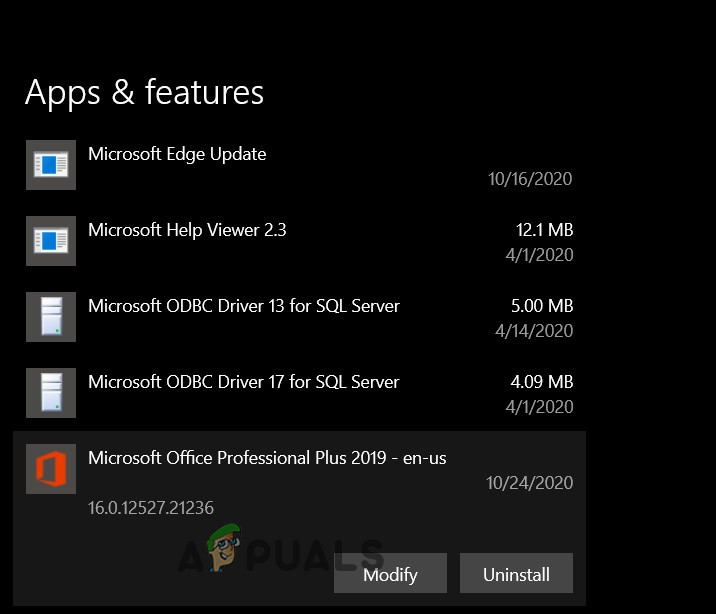
ایپ میں ترمیم کریں
- اس کے بعد پر کلک کریں جی ہاں .
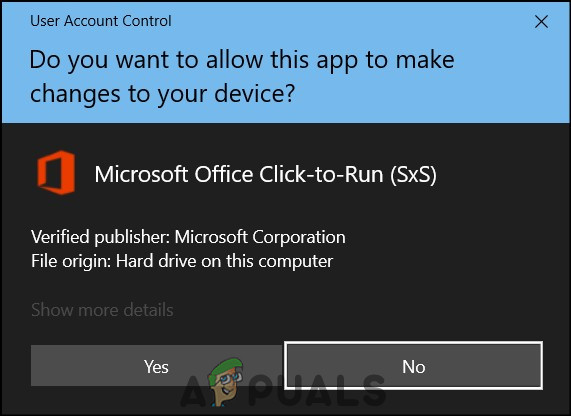
ہاں پر کلک کریں
- پھر ، کھڑکی میں جو چیک کھولتا ہے فوری مرمت .
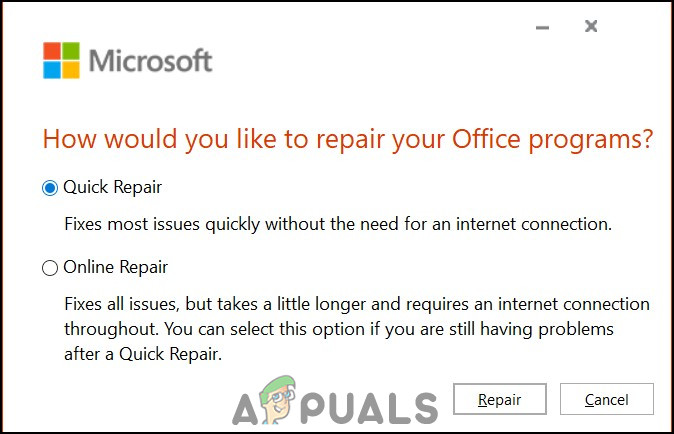
فوری مرمت کا انتخاب کریں
- پر کلک کریں مرمت
- تاہم ، اگر اب بھی مسئلہ برقرار رہتا ہے تو مذکورہ بالا اقدامات کو دہرائیں اور کوشش کریں آن لائن مرمت . اس میں زیادہ وقت لگتا ہے ، لیکن آپ کا مسئلہ حل ہوجائے گا۔
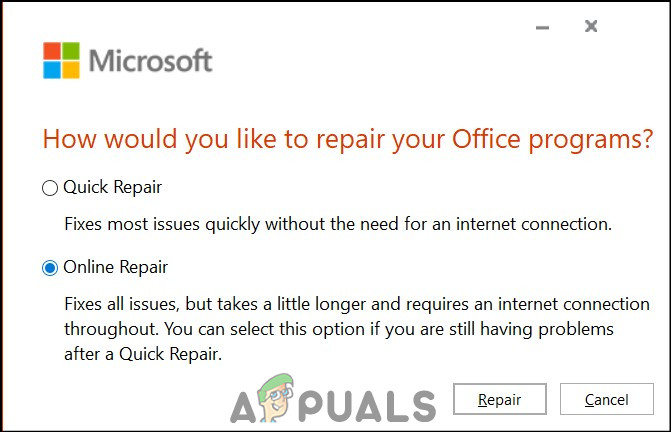
آن لائن مرمت